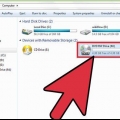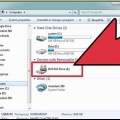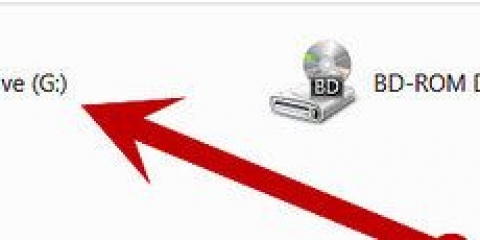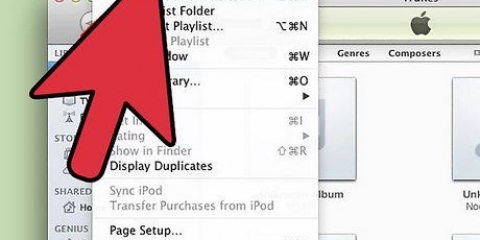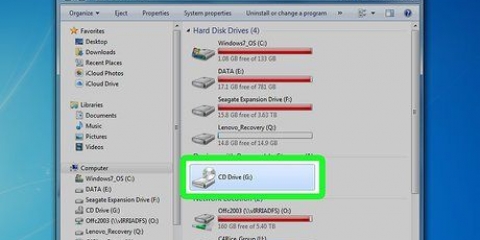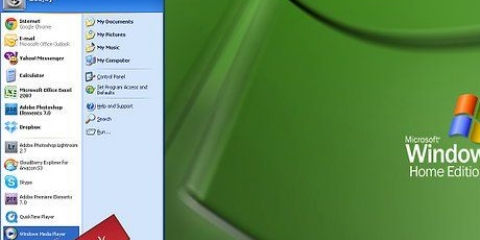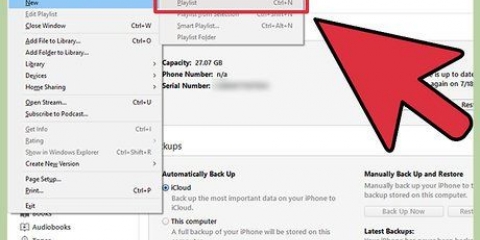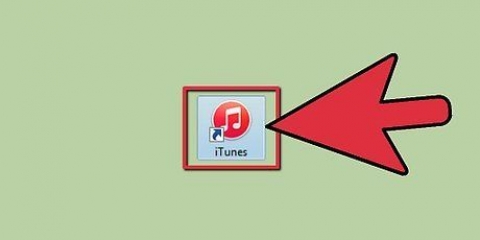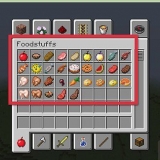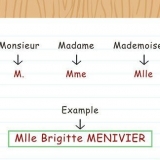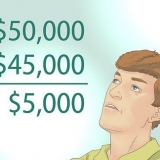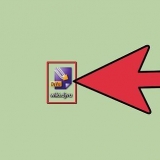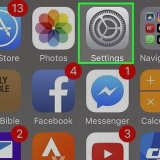As die brandproses stop omdat daar nie genoeg spasie is nie, moet jy dalk spasie op die hardeskyf vrystel. Vind uit watter vouer jou program vir tydelike lêers gebruik en vee onnodige lêers uit daardie vouer uit. Opsioneel kan jy die tydelike lêerligging na `n ander skyf met meer spasie skuif. Om seker te maak jou rekenaar hoef nie te veel ander take te hanteer nie, kan jy die internet afskakel, die firewall afskakel en antivirus, anti-spioenware en ander sekuriteitsagteware tydens die brandproses deaktiveer. Hou die einddoel in gedagte terwyl jy redigeer. Jy sal waarskynlik nie meer as 90 minute goeie kwaliteit video op `n enkele DVD kan akkommodeer nie, en sekere toestande, soos vinnige beweging, mooi oorgange en titeleffekte, benewens video met swak beligting, kan `n buitensporige hoeveelheid spasie.
Brand 'n dvd
Inhoud
Jy sal een of ander tyd `n DVD wil of moet brand, of dit nou data, `n videolêer of `n kopie van jou gunsteling fliek is. Daar is baie verskillende soorte sagteware wat jy kan gebruik om dit te doen, en hierdie artikel sal dek hoe om `n DVD te brand, ongeag die tipe sagteware wat jy gebruik.
Trappe
Metode 1 van 3: Berei jou rekenaar voor

1. Defragmenteer jou rekenaar gereeld. Wanneer jou rekenaar inligting op die hardeskyf skryf, beland dit nie altyd op dieselfde plek nie, maar versprei oor die stoormedium. Dit vertraag programme aangesien jou rekenaar tyd moet spandeer om hierdie lêergroepe van die hele hardeskyf af te haal. Defragmentering sal al jou lêers (sowel as vrye spasie) op `n ordelike wyse sorteer. As jy dikwels DVD`s brand, kan dit help om die proses te versnel en foute te verminder.

2. Maak seker jy het `n hardeskyf met genoeg spasie. As jy beelde met `n videokamera opneem en dit na die rekenaar oordra vir redigering, of as jy flieks op DVD`s wil brand, word dit aanbeveel om 120GB of 160GB gratis te hou vir slegs videolêers; `n video van 90 minute kan 3 GB of op die hardeskyf beslaan, en as jy van plan is om opnames te hou, kan jy vinnig genoeg spasie hê.

3. Kyk vir hardeware-opdaterings. Gaan die vervaardiger se webwerf na om te sien of opdaterings vir jou DVD-brander beskikbaar is. As jy Windows gebruik, kan Windows/Microsoft Update gebruik word om te kyk vir enige hardeware-opdaterings, om te sien of enige hardeware-drywers vrygestel is.

4. Stel jou DVD-brander op om die hoofeenheid te word. Dit sal die brander beter laat funksioneer. Om die bestuurderkonfigurasie na te gaan, maak die BIOS-opstellingsprogram oop (druk DELETE of enige funksiesleutel tydens opstart) en kyk in die drywers-afdeling. Volgens Smart Computing: "As jou DVD-brander nie `n hooftoestel op beide IDE-kanale is nie, maak jou rekenaar oop en skakel die aansluiting op die kabel tussen die brander en die ander toestel wat aan daardie kanaal gekoppel is. Jy sal dalk springers moet verander (sien handleidings vir beide toestelle vir instruksies), maar soms kan die oorskakeling van die kabelverbinding die probleem oplos (solank die moederbord Cable Select ondersteun, wat die meeste wel doen)."
Metode 2 van 3: Versamel die regte materiaal

1. Koop die regte soort DVD`s. Wanneer jy opneembare DVD`s wil gebruik, sal jy verbaas wees oor die hoeveelheid opsies. As dit eindig in `n "r" dan beteken dit die DVD kan net een keer verbrand word. As dit eindig in "rw" dan is die skyf oorskryfbaar. As daar `n streep (-) is, beteken dit dat die DVD deur die DVD-forum ondersteun word. Die plus (+) formate word nie deur die DVD-forum gemagtig of ondersteun nie, maar hoef nie gesluit te word nie ("afgehandel") voordat hulle op ander DVD-spelers gebruik kan word.
- DVD-R werk sekerlik in bestaande DVD-spelers. Die beste ding om te doen is om die betrokke DVD-speler te toets om uit te vind watter formate dit aanvaar voordat jy DVD`s koop.
- Gaan jou brander na om te sien watter formate dit ondersteun. Ken die model van die brander wat jy het en vra die winkel of die vervaardiger watter groottes geskik is vir jou brander.
- Wanneer jy net begin, belê in `n paar DVD-RW`s sodat jy een kan toets. As alles goed gaan, herhaal die brandproses op `n DVD +/-r. Dit kos dalk `n bietjie meer om DVD-RW`s te koop, maar as jy nie seker is oor bruikbaarheid nie, sit jy met `n berg onbruikbare DVD`s op.
- Kyk wat die DVD-brandspoed is—is dit hoër of laer as die maksimum spoed van jou brander? As dit laer is, moet jy dalk die brander teen `n laer spoed laat loop, wat nie te sleg is nie, as jy foute wil verminder (wat later in meer besonderhede verduidelik word), maar dit kan baie ongerieflik wees as jy die tyd kort skiet.

2. Gebruik sagteware wat by jou doeleindes pas. As jy `n data-DVD wil brand, het jy nie meer nodig as algemene DVD-brandsagteware nie (jy het geen spesiale dekripsie of streekspesifieke sagteware nodig nie). As jy `n videolêer op `n DVD wil brand, soek `n program wat dit na MPEG-2-formaat kan enkodeer. En as jy `n fliek wil brand, wat `n DVD-9-skyf benodig, en dus meer data as `n standaard DVD-R-skyf kan bevat, dan moet jy die lêer saamdruk en die digitale regtebestuur dekripteer voordat jy die lêer omskakel. omgeskakel word na MPEG-2. Sien waarskuwings hieronder.
Voordat jy die sagteware begin gebruik, kyk of enige opdaterings aanlyn gepubliseer is.

3. Maak die DVD-speler skoon. Stof en vuilheid kan inmeng met die brandproses, so maak seker dat die lens van die DVD-speler skoon is. Elke 6 maande word aanbeveel.
Metode 3 van 3: Die verbrandingsproses

1. Plaas die DVD in die brander. As jy `n etiket daarop sit, maak seker dit is `n etiket wat die DVD heeltemal bedek; gebrek aan simmetrie of wanbalans kan veroorsaak dat die DVD tydens die brandproses nie in lyn is nie, veral teen hoër snelhede. As jy direk op die DVD skryf, gebruik `n watergebaseerde pen; die alkohol in ander soorte penne kan die skyf en jou data beskadig.

2. Spesifiseer die teikengrootte. Die meeste programme neem aan dat jy na `n standaard DVD brand, wat 4 is.het 3 GB berging (alhoewel hulle 4 adverteer.7G - maar dit is op die desimale stelsel en jou rekenaar gebruik die binêre stelsel). As jy egter `n Dual Layer DVD, Mini DVD of CD-R gebruik, sal jy hierdie instelling moet verander.

3. Kies die video-lêerformaat. NTSC word in die VSA gebruik, terwyl PAL die meeste in Europa en Asië gebruik word.

4. Brand minder vinnig. Opname teen die vinnigste moontlike spoed kan tot meer foute lei. Deur dit tot 4x te verminder, kan dit lei tot meer konsekwente brandsessies.

5. Kies die opname kwaliteit. Hoe hoër die kwaliteit, hoe langer neem dit om die lêer te enkodeer, en hoe meer spasie neem dit op die DVD op.

6. Stel `n spyskaart op indien moontlik en indien verlang.

7. Stoor die omgeskakelde lêers op `n spesifieke plek. Nadat die brandproses voltooi is, kan jy opsioneel die lêers wat jy reeds gebrand het, uitvee.

8. Wees geduldig. Die invul van `n standaard data-DVD behoort nie meer as 20 minute te neem nie, maar die brand van `n multimediaskyf neem `n paar uur. Die deel wat die langste neem, is die enkripsie. Moenie die rekenaar gedurende hierdie tydperk gebruik nie - nie vir jou e-pos, speletjies nie, en moenie aan die muis of sleutelbord raak nie.

9. Sorg goed vir jou gebrande DVD. Bêre dit in houertjies wat spesifiek vir DVD`s ontwerp is -- aangesien DVD`s eintlik twee skywe is wat chemies saamgevoeg is, hanteer hulle nie dieselfde hoeveelheid druk as CD`s nie, dus is DVD-houers spesiaal ontwerp om skyfbuiging te verminder.
Wenke
Waarskuwings
- Moenie kopieë van kommersiële DVD`s aan ander gee of verkoop nie. Dis onwettig.
Artikels oor die onderwerp "Brand 'n dvd"
Оцените, пожалуйста статью
Gewilde